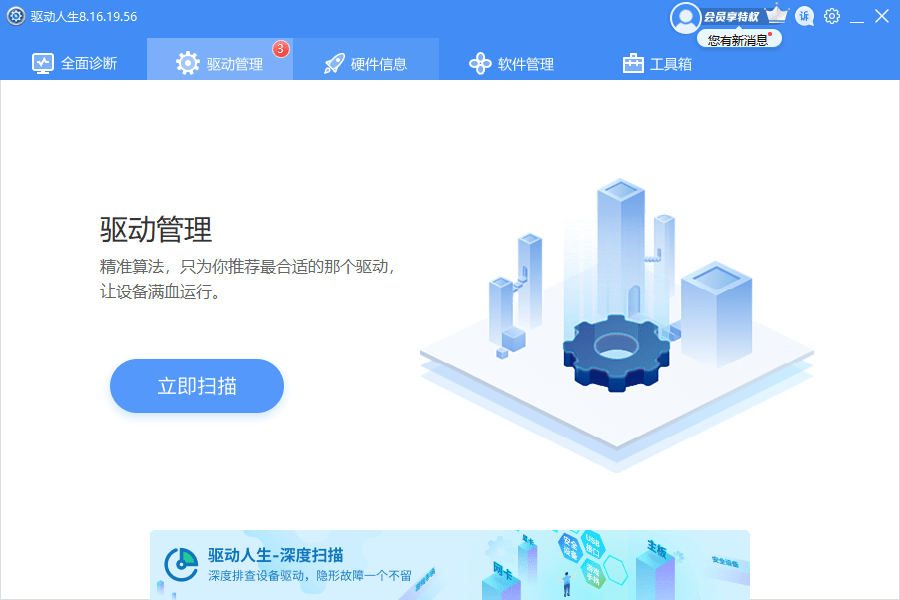在使用电脑的过程中,有时我们可能会遇到键盘无法输入的问题。当键盘没有物理损坏时,这个问题通常可以通过以下方法解决。本文将介绍一些常见的故障排除步骤,帮助您解决键盘无法输入的问题。
检查连接:
首先,检查键盘是否正确连接到电脑。确保键盘插头完全插入计算机的键盘接口或USB端口中。如果是无线键盘,请检查电池是否正常安装,并确保接收器与电脑之间的信号连接良好。
清洁键盘:
有时候键盘上的灰尘、污垢或其他杂物可能会导致按键失灵或无法输入。使用气压罐或小刷子等工具,仔细清洁键盘上的每个按键和周围区域。同时,注意不要让水或液体接触到键盘,以免引起更大的问题。
重启计算机:
有时候键盘无法输入可能是由于临时的软件或驱动程序问题。尝试重新启动计算机,这样可以清除系统中的临时错误,并重新加载键盘驱动程序。
检查键盘布局和语言设置:
可能会发生的一种情况是,键盘布局或输入语言设置不正确,导致按键无法输出预期的字符。在windows操作系统中,可以通过"控制面板" -> "区域和语言"来检查和更改键盘布局和语言设置。确保选择了适合您键盘类型的正确选项。
使用屏幕键盘:
如果键盘仍然无法正常工作,您可以尝试使用操作系统提供的屏幕键盘。屏幕键盘是一个可视化的键盘界面,通过鼠标点击来模拟键盘输入。在Windows操作系统中,可以找到并打开"辅助功能管理器",然后启用屏幕键盘。
更新或重新安装键盘驱动程序:
如果以上方法都没有解决问题,那么可能是键盘驱动程序出现了问题。您可以尝试更新或重新安装键盘驱动程序。在Windows操作系统中,可以打开"设备管理器",找到键盘设备,右键点击并选择"更新驱动程序"或"卸载设备"。然后,根据系统提示进行操作。
综上所述,当键盘没有物理损坏但无法输入时,我们可以通过检查连接、清洁键盘、重启计算机、检查键盘布局和语言设置、使用屏幕键盘以及更新或重新安装键盘驱动程序等故障排除步骤来解决问题。除此之外,保持键盘的清洁和正常使用习惯也是预防键盘问题的重要措施。